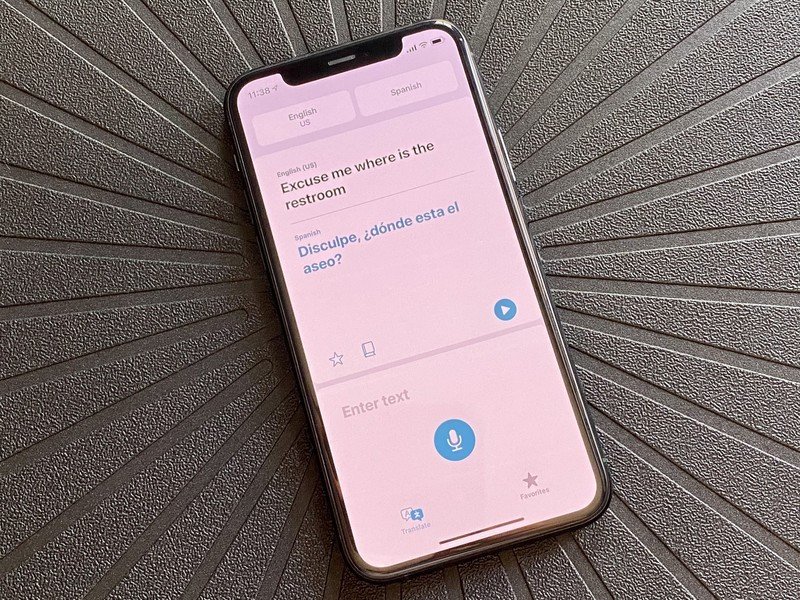
[ad_1]

Lorsque Apple a lancé iOS 14, il a apporté de nombreuses nouvelles fonctionnalités bienvenues, telles que des widgets sur l’écran d’accueil et la bibliothèque d’applications, une interface utilisateur compacte pour les appels téléphoniques entrants et Siri, et des tonnes d’améliorations de Messages. Mais un autre ajout important est l’application Translate, comme je l’ai mentionné dans mon examen iOS 14.
Même si beaucoup d’entre nous n’ont peut-être pas beaucoup voyagé au cours de la dernière année, l’application Translate va être l’un de ces outils inestimables lorsque nous pouvons à nouveau nous déplacer à l’étranger sans nous inquiéter. Voici tout ce que vous devez savoir sur l’utilisation de l’application Translate pour iPhone.
Traduire l’application pour iPhone: Exigences
Pour utiliser l’application Translate pour iPhone, vous devez disposer du meilleur iPhone fonctionnant sous iOS 14. Traduire est indisponible sur l’iPad ou l’iPod touch. Voici une liste d’iPhones capables d’exécuter iOS 14:
Offres VPN: licence à vie pour 16 $, forfaits mensuels à 1 $ et plus
- iPhone 12 Pro Max
- iPhone 12 Pro
- iPhone 12
- iPhone 12 mini
- iPhone SE (2e génération)
- iPhone 11 Pro Max
- iPhone 11 Pro
- iPhone 11
- iPhone XS Max
- iPhone XS
- iPhone XR
- iPhone X
- iPhone 8 Plus
- iPhone 8
- iPhone 7 Plus
- iPhone 7
- iPhone 6s Plus
- iPhone 6s
- iPhone SE (1ère génération)
Traduire l’application pour iPhone: Comment sélectionner vos langues
L’application Translate pour iPhone prend actuellement en charge 11 langues: arabe, chinois (mandarin, simplifié), anglais (États-Unis et Royaume-Uni), français, allemand, italien, japonais, coréen, portugais, russe et espagnol. Vous pouvez sélectionner la langue dans laquelle vous parlez et dans quoi vous avez besoin de la traduire.
- Lancez le Traduire l’application sur votre iPhone.
-
Pour sélectionner la première langue, appuyez sur le Langue au en haut à gauche.

Source: iMore
- Pour sélectionner la langue à se traduire par, appuyez sur le Langue dans le en haut à droite.
-
Pour rendre les choses encore plus faciles, vous pouvez faire défiler l’une des options de langue vers le bas et appuyer sur Détection automatique pour l’allumer. Lorsque cette fonctionnalité est activée, l’application Traduire détecte automatiquement laquelle des deux langues est actuellement parlée.

Source: iMore
Traduire l’application pour iPhone: Comment traduire des phrases
Une fois que vous avez choisi vos langues préférées parmi les étapes ci-dessus, vous êtes prêt à commencer la traduction.
- Appuyez sur le bouton de microphone bleu et dites le phrase que vous devez traduire.
- L’application Traduction peut détecter automatiquement lorsque quelqu’un arrête de parler et votre phrase traduite apparaît à l’écran sous la phrase d’origine, avec un lecture audio.
-
Vous pouvez également appuyer sur le zone inférieure à type le mot ou la phrase que vous devez traduire.

Source: iMore
Une fois que vous avez commencé à traduire, vous pouvez ajouter certaines phrases à vos favoris pour une référence rapide plus tard, ou même rechercher des définitions de dictionnaire.
- À favori une phrase pour plus tard, appuyez sur le étoile icône sous la traduction.
- Pour rechercher définitions, appuyez sur le livre icône sous la traduction.
- Pour la fonction de dictionnaire, appuyez sur le mot que vous souhaitez rechercher.
-
Vous pouvez également appuyer sur le Jouer bouton pour répéter la traduction.

Source: iMore
Traduire l’application pour iPhone: Comment accéder à vos traductions favorites
Lorsque vous avez mis une phrase traduite dans vos favoris, il est plus facile de la récupérer chaque fois que vous en avez besoin, plutôt que d’avoir à parler ou à taper cette phrase encore et encore. Ceci est particulièrement utile lorsque vous voyagez fréquemment dans des endroits où vous ne connaissez pas la langue maternelle.
- lancement Traduire sur votre iPhone.
- Robinet Favoris onglet en bas.
-
Phrases favorites apparaissent en haut. En dessous se trouve le Récents section, où vous obtenez un historique de vos traductions jusqu’à présent.

Source: iMore
Si l’une de vos phrases préférées a plusieurs options, vous pouvez appuyer sur la phrase spécifique que vous voulez dire. Ceci est particulièrement utile pour des choses comme «salle de bain».
Traduire l’application pour iPhone: Comment faire traduire une conversation en temps réel
L’une des choses les plus intéressantes à propos de l’application Translate pour iPhone est que vous pouvez l’utiliser pour tenir des conversations avec quelqu’un en temps réel. Voici comment faire exactement cela.
- lancement Traduire sur votre iPhone.
- Veiller à ce que Verrouillage de rotation est DE – sinon, cette fonctionnalité ne fonctionnera pas.
- Transformez votre iPhone en Orientation paysage.
-
Placez l’iPhone entre vous et l’autre personne.

Source: iMore
- Appuyez sur le bouton de microphone bleu et commencez à parler.
- Une fois qu’une personne a fini de parler, la traduction apparaît à l’écran et est lu.
-
Si vous souhaitez que le texte traduit paraisse plus grand et plus facile à lire, appuyez sur le bouton Bouton Maximizer (deux flèches indiquant).

Source: iMore
-
Pour revenir à la vue normale, appuyez sur le Bouton de conversation (il a deux bulles).

Source: iMore
Traduire l’application pour iPhone: Comment télécharger des langues à utiliser hors ligne
L’application Translate pour iPhone nécessite une connexion Internet pour fonctionner. Cependant, vous pouvez toujours télécharger les langues dont vous avez besoin pour que la traduction fonctionne toujours, même si vous ne disposez pas d’une connexion de données.
- lancement Traduire sur votre iPhone.
- Appuyez sur l’un des boîtes de langue au sommet.
- Faites défiler vers le bas jusqu’à atteindre le Langues hors ligne disponibles section.
-
Appuyez sur le icône de téléchargement sur la langue que vous souhaitez télécharger.

Source: iMore
Traduire l’application pour iPhone: Des questions?
L’utilisation de l’application Translate sur l’iPhone est assez simple et directe. Il est également fantastique qu’il soit maintenant intégré à iOS lui-même et que vous n’ayez pas à vous fier à une application tierce. Si vous avez encore des questions sur l’utilisation de l’application Traduire, déposez-les dans les commentaires.
[ad_2]









Poster un Commentaire